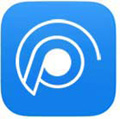Onvif协议是安防监控设备的通用协议,一般情况下,不同厂商之间的设备需要支持和启用该协议,才能互相发现、通信和兼容。当前市面绝大部分厂商的录像机和摄像机都支持Onvif协议,但还是有少部分厂商的摄像机不支持Onvif(录像机基本都支持)。
判断摄像机支不支持Onvif的方法
方法1、用录像机扫描
绝大多数大多数用户会直接在录像机(NVR)上扫描来发现支持Onvif协议的摄像机,NVR和IPC连接到同一局域网中,并将IPC和NVR的IP地址设置为同一网段,NVR设备接入里点击刷新,即可扫描到同一局域网下支持Onvif协议的摄像机。

如果NVR和IPC已经在相同网段且网络互通,没有扫描到的大概率是IPC不支持或未开启Onvif。
方法2、Onvif Device Test Tool检测工具
Onvif Device Test Tool是专门用来检测局域网内的设备是否支持Onvif协议的工具软件,同时还可以给出摄像机的相关参数,进行参数配置等应用。

具体使用方法如下:
1. 打开Onvif Device Test Tool测试软件,在【NIC】中选择与摄像机同一网段的网卡;
2. 点击【Discover Devices】,即可搜索到该局域网中支持Onvif协议的摄像机;
3. 在发现设备列表中选择目标相机,右侧会自动显示IPC的参数信息,参数完整才能确保该IPC的Onvif没有问题。
4. 填写用户名和密码,点击【Check】,可以查看摄像头详细信息。
IPC不支持Onvif怎么办?
当用NVR或Onvif Device Test Tool检测工具都无法检测到摄像机,摄像机就不一定不支持Onvif协议,通常有下面两种情况:
情况1:摄像头支持Onvif协议,但默认关闭该功能
根据我们的实际测试结果发现,海康威视的部分IPC升级到V5.5.0版本以上,Onvif功能默认关闭,需要我们通过电脑的浏览器进入到IPC的配置界面,手动开启Onvif功能,并设置Onvif管理员账户才可以被NVR正常发现添加,具体操作如下:
1.在【配置-> 系统-> 系统设置】中,确认主控版本是否为V5.5.0以上;
2.在【配置-> 网络-> 高级配置-> 集成协议】中,启用Onvif;
3.点击【添加】,设置一个Onvif账号,用户类型必须为管理员;
4.管理员账户添加成功后,点击保存,确保生效。


另外,根据实际的用户反馈,其他多个品牌的摄像机也存在在默认关闭Onvif的情况,同样需要进到摄像机的Web界面,找到相应的接口开启Onvif协议,之后才能搭配第三方录像机正常使用。
情况2:摄像头不支持Onvif协议
还有部分摄像机无法被第三方录像机正常发现添加,用Onvif Device Test Tool检测工具无法检测到,Web界面也没有开启Onvif开关,遇到这种情况,只能更换摄像机,或者搭配相同品牌的录像机,通过私有协议来发现添加。
标签: